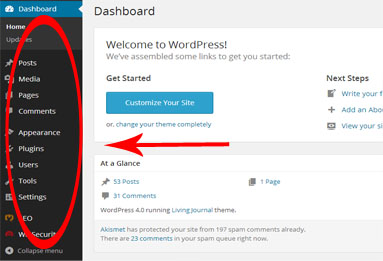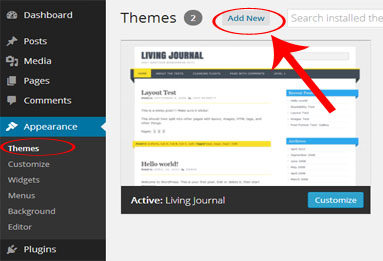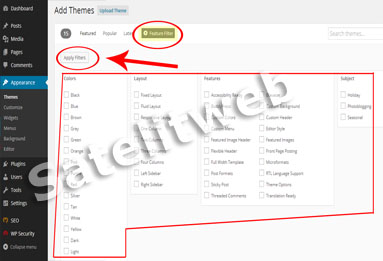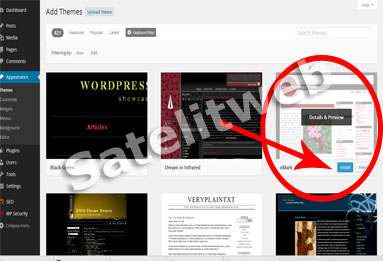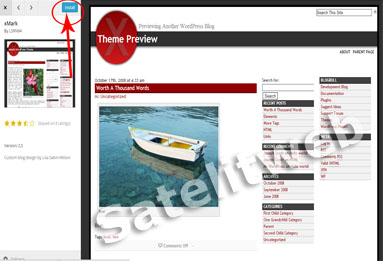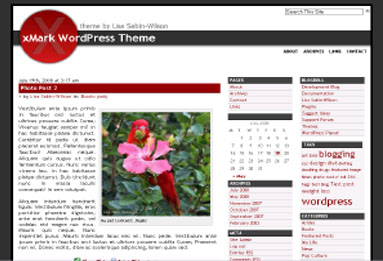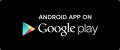Apabila Anda sekarang sudah memiliki website dengan platform WordPress, Anda sudah mengambil keputusan yang tepat. Mengapa demikian? Saat ini, WordPress merupakan konten manajemen sistem yang sangat populer dan salah satu terbanyak digunakan di seluruh dunia oleh karena kemudahan dan keamanan dalam penggunaannya.
Nah, apabila Anda saat ini belum memiliki website atau blog, dan berniat untuk membuatnya dengan CMS Wordpress namun belum tahu caranya, Anda juga bisa melihat caranya membuat website WordPress di sini
Sebenarnya tanpa memasang theme atau tema pun, defaultnya sudah otomatis terpasang di WordPress Anda, tetapi mungkin oleh karena berbagai alasan seperti terlalu umum atau bosan dengan theme default atau tema standar yang ada, Anda akhirnya memutuskan untuk mengganti / memasang theme WordPress yang baru. Baiklah, kita mulai tutorial dasar WordPress kali ini.
Silakan login di website WordPress Anda yang sudah diinstal di web server. Di sana Anda akan melihat Dashboard dari situs wordpress Anda. Lihat di samping kiri Anda, di sana terdapat banyak menu yang dapat Anda gunakan untuk membuat semua perubahan terkait instalasi website WordPress baru Anda.
Untuk mengganti/memasang theme baru, langsung arahkan mouse ke menu Appearance > lalu klik Themes yang berada di Dashboard. Lalu klik Add New :
Anda bisa langsung memilih theme yang muncul, atau klik tab “Feature Filter” untuk mencari tema dengan lebih spesifik lagi. Di bagian yang ditandai kotak warna merah, terdapat banyak pilihan yang disediakan WordPress untuk mempercepat pencarian theme berdasarkan keinginan Anda seperti warna, lebar, dan fitur. Silakan sesuaikan berdasarkan kebutuhan Anda, lalu jika sudah, klik Apply Filter.
Akan muncul beberapa theme yang telah disortir berdasarkan keinginan pencarian Anda. Cobalah arahkan mouse Anda ke tema yang Anda sukai, terlihat pada sudut kanan bawah pilihan Install dan Preview.
Anda bisa langsung menginstal tema tersebut, atau jika masih ragu-ragu, bisa juga dengan mengklik Preview untuk meninjau-ninjau terlebih dahulu sebelum Anda memasngnya.
Sebaiknya Anda memang memilih Preview terlebih dahulu sebelum memasangnya, jika memilih Preview maka akan muncul seperti gambar di bawah, dan setelah cukup untuk meninjaunya sampai benar-benar yakin, klik Install.
Setelah itu Anda akan dihadapkan dengan pengaturan dari thema WordPress Anda, silakan lakukan beberapa penyesuaian.
Nah, jika sudah, sekarang silakan klik Visit Site, maka kini tampilan desain website WordPress Anda sudah berubah sesuai dengan apa yang Anda harapkan. Selamat! 🙂
Demikian tutorial kali ini. Mudah, bukan? Yup, demikianlah WordPress memberikan kemudahan dalam segala hal untuk urusan membuat website kepada para penggunanya.
Ok, kawan. hari sudah larut malam, yang mau beraktifitas kembali besok, selamat beristirahat dan sampai jumpa di tutorial-tutorial lainnya di blog Satelitweb. 🙂
Terima kasih.